Apri il font e minimizzalo nella tua area di lavoro. Lo troverai nella lista dei font disponibili, quando ti servirà.
Metti la maschera nella cartella Maschere.
Apri i tubes in PSP, duplicali usando sulla
tastiera la combinazione di tasti
shift(maiuscola)+D e chiudi gli originali.
I livelli dei tubes sono chiusi. Visualizzali togliendo la x.
Puoi anche copiare i livelli senza visualizzarli. Lo potrai fare dopo averli incollati.
1. Apri una nuova immagine trasparente 700 x 600 pixels.
Scegli due colori dai tuoi tubes
e imposta il colore chiaro come colore di primo piano (il mio #af826d),
e imposta il colore scuro come colore di sfondo (il mio #202020).
Riempi  l'immagine trasparente con il colore scuro di sfondo.
l'immagine trasparente con il colore scuro di sfondo.
Livelli>Nuovo livello raster.
Riempi  con il colore chiaro di primo piano.
con il colore chiaro di primo piano.
Effetti>Plugins>Graphics Plus - Cross Shadow, con i settaggi standard.

Regola>Aggiungi/Rimuovi disturbo>Aggiungi disturbo:
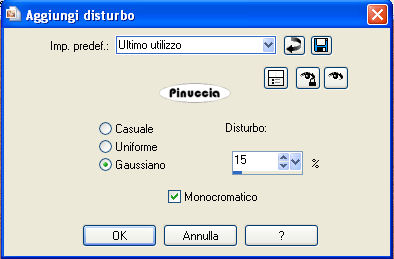
2. Livelli>Carica/Salva maschera>Carica maschera da disco.
Cerca e carica la maschera Nightangel_Design4:

Livelli>Unisci>Unisci gruppo.
3. Apri il tube "06Fev-Korset-By-Lory" e vai a Modifica>Copia.
Torna al tuo lavoro e vai a Modifica>Incolla come nuovo livello.
Livelli>Carica/salva maschera>Carica maschera da disco.
Cerca e carica la maschera 20-20:

Livelli>Unisci>Unisci gruppo.
Nella paletta dei livelli trascina questo livello sotto il livello della prima maschera,
e cambia la modalità di miscelatura in Luminanza (esistente).

Attiva nuovamente il livello superiore.
3. Apri il tube "X051709" e vai a Modifica>Copia.
Torna al tuo lavoro e vai a Modifica>Incolla come nuovo livello.
Spostalo  tutto a destra, facendolo uscire fuori dai bordi.
tutto a destra, facendolo uscire fuori dai bordi.
Attiva lo strumento Puntatore 
deformazione  se stai usando PSP 9,
se stai usando PSP 9,
e "tira" l'immagine in modo che copra tutta l'altezza della tela.
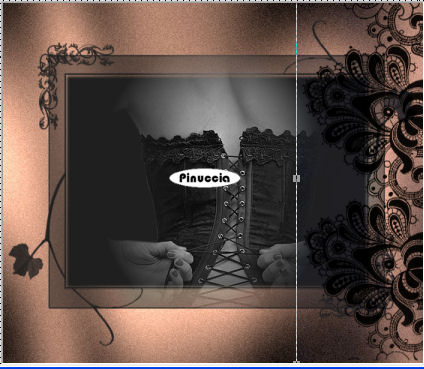
Livelli>Duplica.
Immagine>Rifletti.
Ancora: Livelli>Duplica.
Immagine>Ruota per gradi - 90 gradi a destra:

Di nuovo Livelli>duplica.
Immagine>Capovolgi.
Livelli>Unisci>Unisci giù, 3 volte, e avrai i pizzi in un unico livello.

Nel mio esempio ho ingrandito questo livello al 120% (Immagine>Ridimensiona, 120%).
Per avere questo:

Scegli quello che preferisci.
Rinomina questo livello "pizzo"
5. Apri il tube della donna e vai a Modifica>Copia.
Torna al tuo lavoro e vai a Modifica>Incolla come nuovo livello.
Immagine>Rifletti.
Immagine>Ridimensiona, al 90%, tutti i livelli non selezionato.
Posiziona  il tube come preferisci.
il tube come preferisci.
Effetti>Effetti 3D>sfalsa ombra:

6. Livelli>Nuovo livello raster.
Selezione>Seleziona tutto.
Selezione>modifica>Contrai - 5 pixels.
Selezione>inverti.
Passa il colore di primo piano a Gradiente:
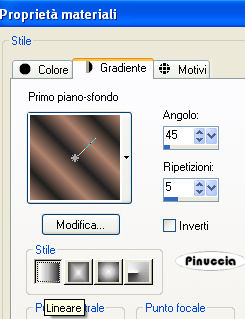
Riempi  la selezione con il gradiente.
la selezione con il gradiente.
Effetti>Plugins>Graphics Plus - Cross Shadow, con i settaggi precedenti.
Effetti>Effetti 3D>Smusso a incasso.

Selezione>Deseleziona.
7. Apri il tube "goldbow" e vai a Modifica>Copia.
Torna al tuo lavoro e vai a Modifica>Incolla come nuovo livello.
Prendi nota dei valori di Tonalità (H) e Saturazione (S) del tuo colore chiaro di primo piano.
Il mio:

Regola>Tonalità e saturazione>Viraggio e trascrivi i valori annotati nelle rispettive caselle.
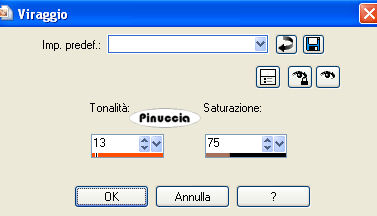
Immagine>Ridimensiona, al 70%, tutti i livelli non selezionato.
Regola>Messa a fuoco>Metti a fuoco.
Effetti>Effetti 3D>Sfalsa ombra, con i settaggi precedenti.
8. Attiva lo strumento Testo  , scegli un font o usa quello fornito, e scrivi un testo sull'immagine, senza dimenticare di aggiungere il tuo nome e/o il tuo watermark.
, scegli un font o usa quello fornito, e scrivi un testo sull'immagine, senza dimenticare di aggiungere il tuo nome e/o il tuo watermark.
9. Attiva il livello inferiore.
Selezione>Seleziona tutto.
Immagine>Ritaglia la selezione.
Attiva il livello "pizzo".
Effetti>Plugins>Alien Skin Xenofex 2 - Constellation:
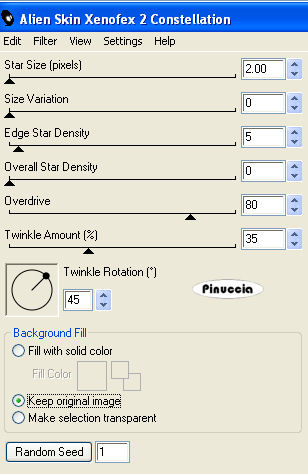
Modifica>Copia Unione.
Apri Animation Shop e vai a Modifica>Incolla>Incolla come nuova animazione.
Torna in PSP.
Modifica>Annulla azione Constellation.
Ripeti l'Effetto Constellation, con gli stessi settaggi, ma cliccando una volta su Random Seed.

Selezione>Deseleziona.
Modifica>Copia Unione.
Torna in Animation Shop e vai a Modifica>Incolla>Incolla dopo il fotogramma selezionato.
Di nuovo in PSP.
Modifica>Annulla azione Constellation.
Ripeti l'Effetto Constellation, cliccando una volta su Random Seed.
Modifica>Copia Unione.
Per finire, in Animation Shop: Modifica>Incolla>Incolla dopo il fotogramma corrente.
Controlla il risultato cliccando su Visualizza
 e salva in formato gif.
e salva in formato gif.

Se hai problemi o dubbi, o trovi un link non
funzionante,
o anche soltanto per un saluto, scrivimi
1 Giugno 2009